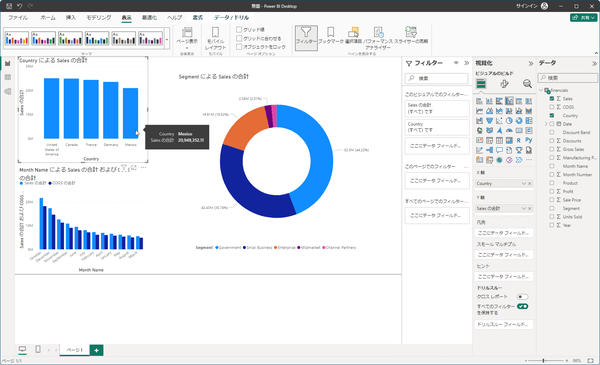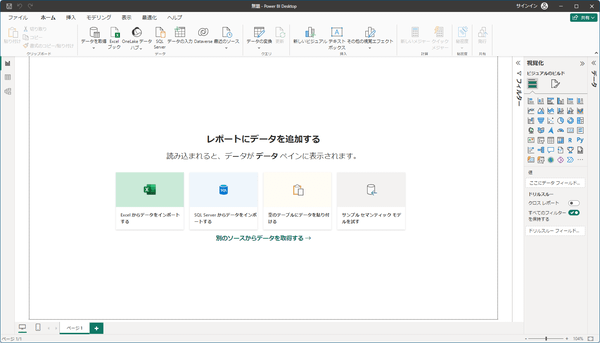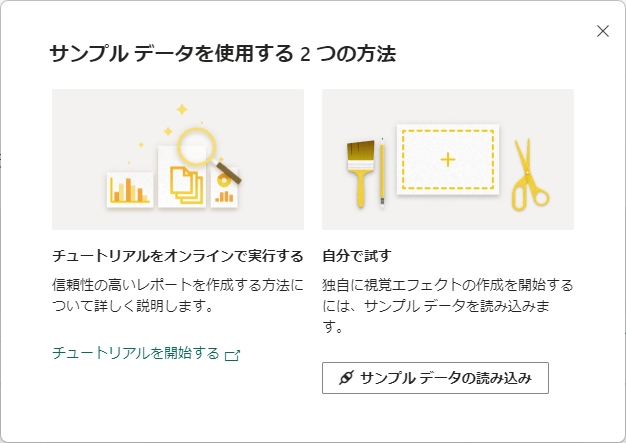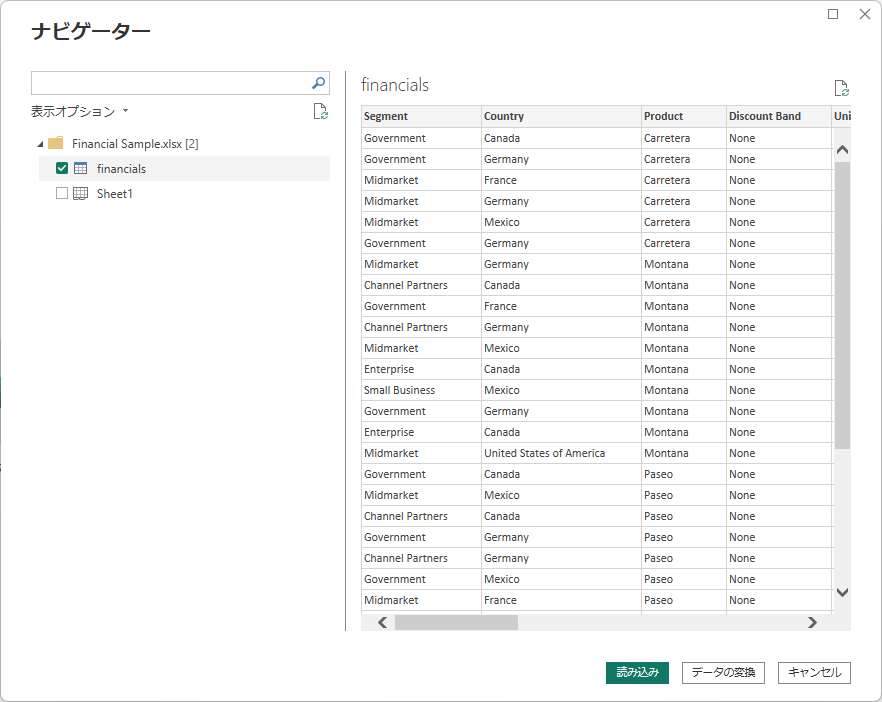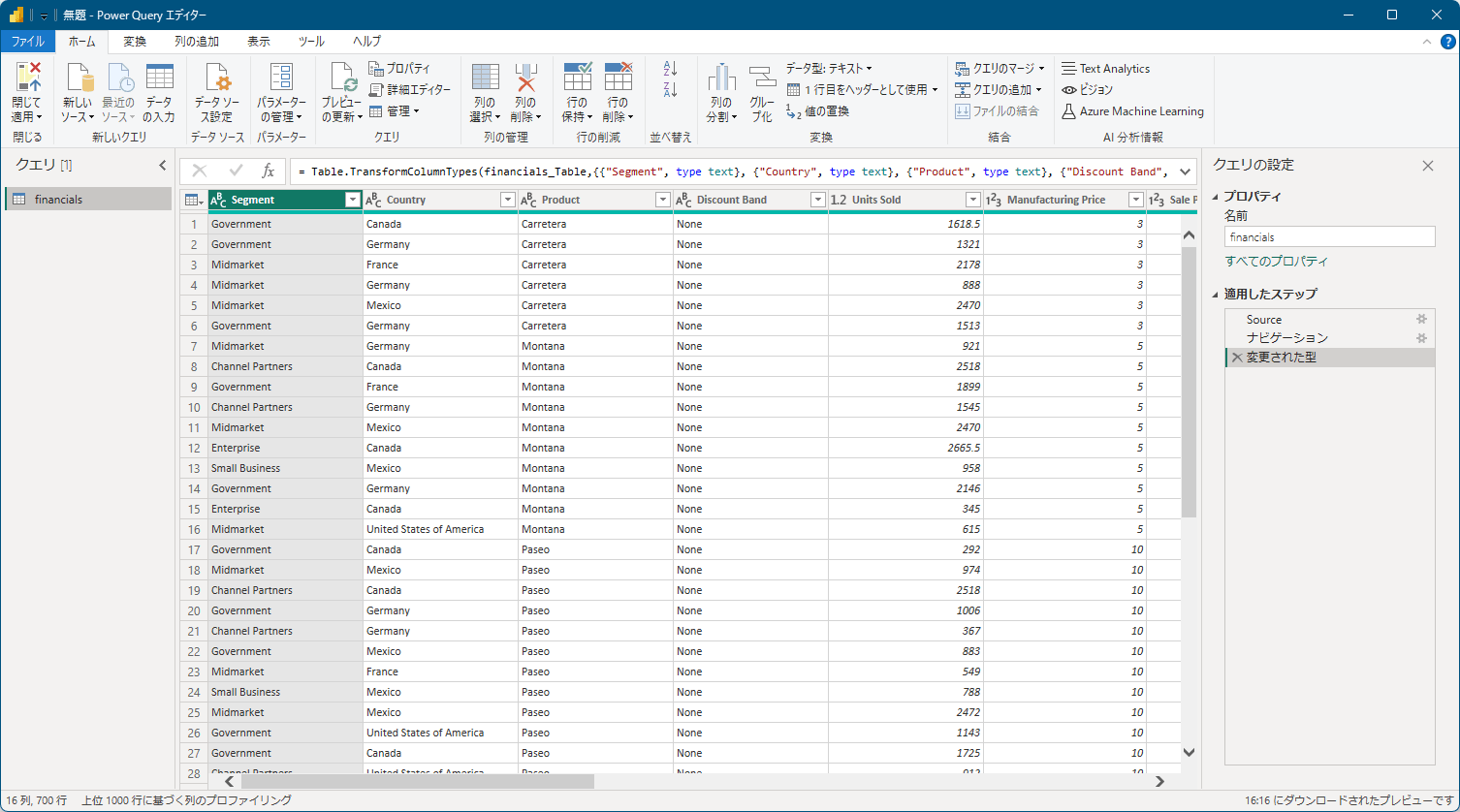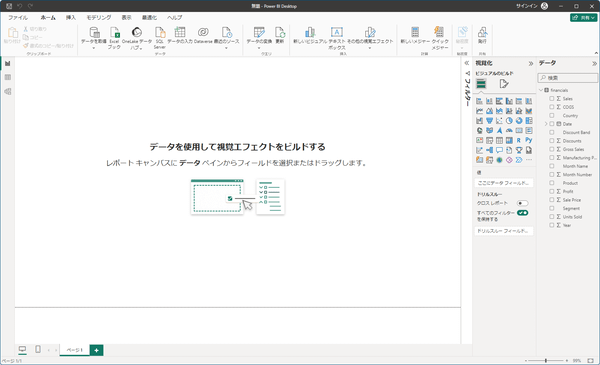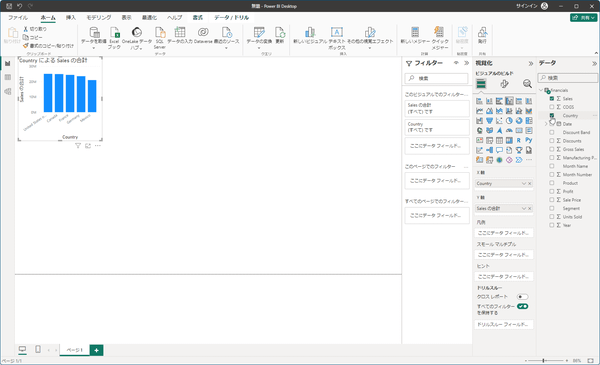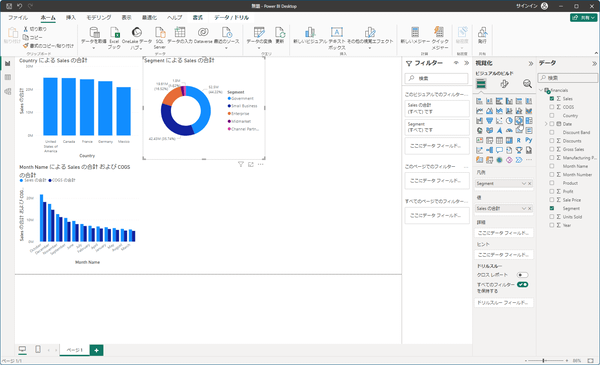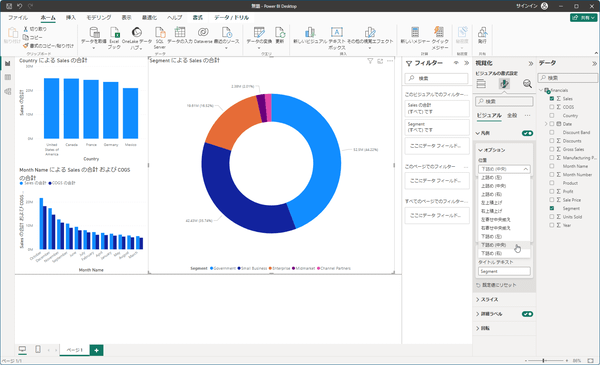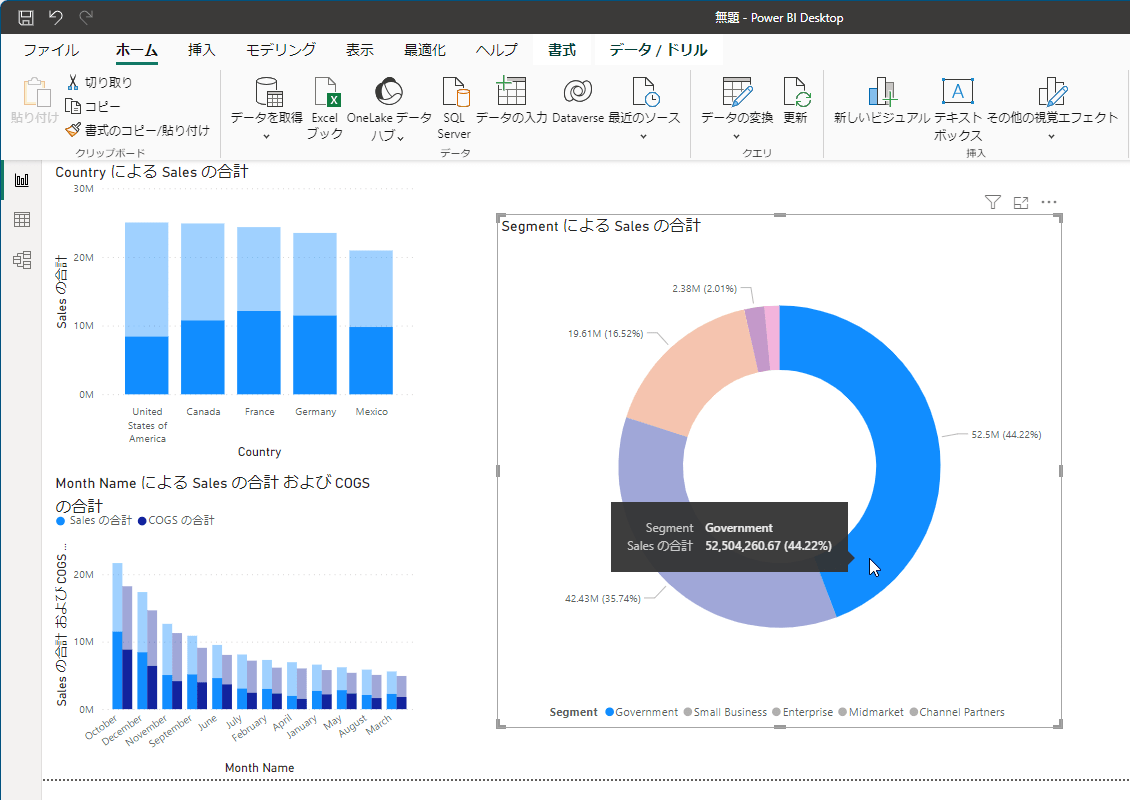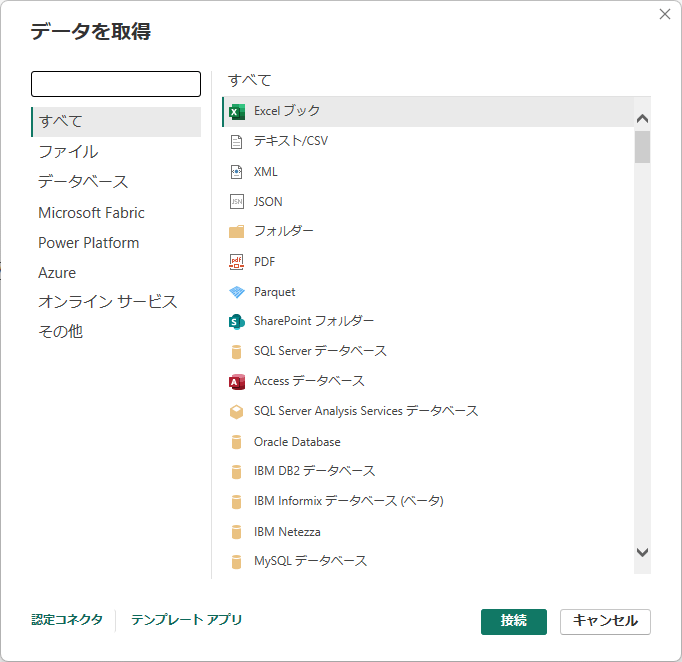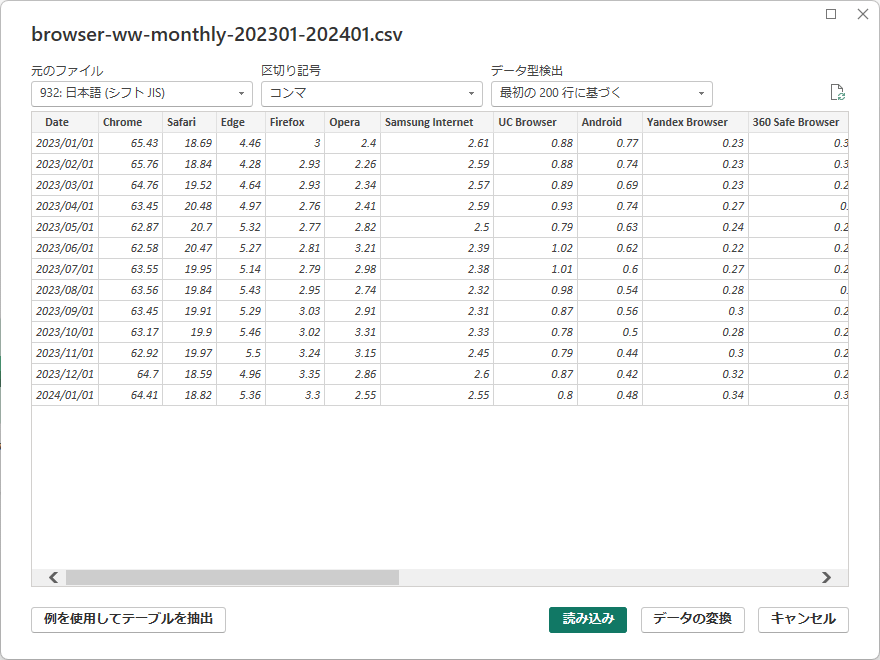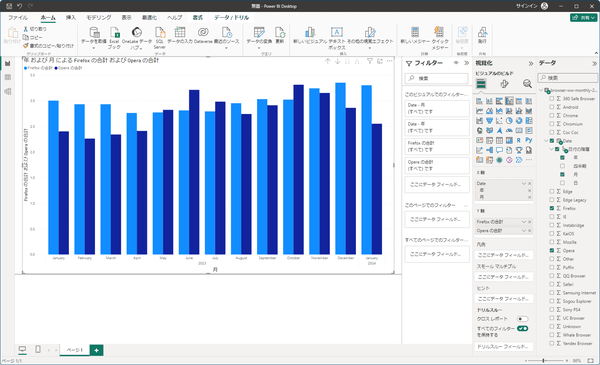- バージョン
- 2.141.1754.0
- 更新日
- 2025/04/16
- 対応 OS
- Windows 10/11, Windows Server 2016 以降, iOS, Android
- 言語
- 日本語
- 価格
- 無料
Excel などで作成した表形式のデータから棒グラフ、円グラフなどを素早く作成し、視覚的に見やすくデータ分析できるようになる Microsoft 製デスクトップアプリです。
Excel、CSV、JSON などのローカルデータベースからのデータを読み込んだり、SQL Server、MySQL、Azure SQL Database、Microsoft Exchange Online、Google アナリティクス、GitHub、LinkedIn、Google スプレッドシートなどと連携したりしてデータを視覚化(グラフ、色分けされたマップなど)し、グループやプロジェクトで背景にある分析や、より良い意思決定を行えるようにサポートします。
Power BI と Excel の違い
Power BI Desktop の使い方
ダウンロード と インストール
- Microsoft のダウンロードセンターへアクセスし、「ダウンロード」ボタンをクリックしてダウンロードします。
※ Microsoft Store 版はこちらからダウンロードします。 - ダウンロードしたセットアップファイル(PBIDesktopSetup.exe または PBIDesktopSetup_x64.exe)からインストールします。

Power BI Desktop - インストール
使い方
基本的な使い方
サンプルデータからグラフを作成する
本ソフトは様々なデータ形式を表形式データに変換し、グラフィカルに表示します。ここではサンプルデータを読み込んで表示するものとします。
- 本ソフトを起動し「新規」下のレポートアイコンをクリックします。
※ 本画面はメニューバーの「ファイル」をクリックしたときに表示される画面です。 - 「レポートにデータを追加する」画面が表示されます。
「サンプル セマンティック モデルを試す」をクリックします。 - 「サンプル データを使用する 2 つの方法」画面が表示されます。
「サンプルデータの読み込み」ボタンをクリックします。
※ 「チュートリアルを開始する」をクリックするとウェブページ(チュートリアル)が表示されます。 - 「ナビゲーター」画面が表示されます。
ここでは画面左から「financials」をクリックして「読み込み」ボタンをクリックします。
※ financials」をクリックして選択すると、画面右にデータ内容が表示されます。
※ 「データの変換」ボタンをクリックするとデータの編集が可能です。 - 画面右端の「データ」項目にデータのタイトルが表示されます。
- タイトルにチェックを入れると、画面左端にグラフが表示されます。
※ ここでは Sales(売上)と Country(国)にチェックを入れています。 - 作成したグラフの画面端をドラッグしてグラフサイズを変更できます。
※ グラフ上にマウスカーソルを乗せるとデータが表示されます。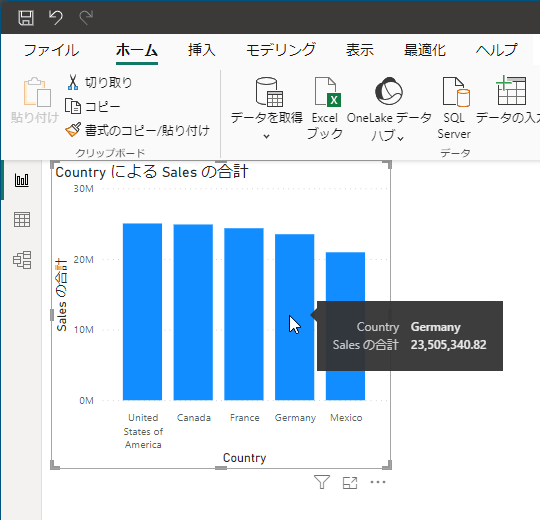
グラフ角をドラッグしてサイズ変更、グラフ上にマウスカーソルを載せてデータを表示
- 画面中央のグラフ以外の場所をクリックすると、別のグラフを作成可能になります。
最初のグラフ作成時と同様に、画面右端の「データ」項目のグラフ作成したいタイトルをクリックしてチェックを入れます。
グラフの形を変更したい場合は画面右端から二番目の「視覚化」下のグラフアイコンをクリックして変更できます。
※ 作成済みのグラフを編集したい場合は、作成済みのグラフをクリックして選択します。 - グラフ内容を編集したい場合は画面右端から二番目の「視覚化」下の

- グラフの任意の項目をクリックすると、別のグラフのその項目に対応した箇所の色が変わります。
CSV データからグラフを作成する
CSV データを読み込みグラフを作成していきます。※ ここでは StatCounter からダウンロードした CSV を利用していきます。
- 「レポートにデータを追加する」画面が表示されます。
「別のソースからデータを取得する→」をクリックします。 - 「データを取得」画面が表示されます。
「テキスト/CSV」をクリックして選択し、「接続」ボタンをクリックします。 - 「開く」ダイアログが表示されるので CSV ファイルを選択して「開く」ボタンをクリックします。
- データ一覧が表示されます。
「読み込み」ボタンをクリックします。
※ データを編集する場合は「データの変換」ボタンをクリックします。 - 画面右端の「データ」項目にデータのタイトルが表示されます。
タイトルにチェックを入れると、画面左端にグラフが表示されます。
読み込み対象のファイルやサービス
「レポートにデータを追加する」画面にて「別のソースからデータを取得する→」をクリックして各データソースを選択できます。ファイル
- Excel ブック
- テキスト/CSV
- XML
- JSON
- フォルダー
- Parquet
- SharePoint フォルダー
データベース
- SQL Server データベース
- Access データベース
- SQL Server Analysis Services データベース
- Oracle Database
- IBM DB2 データベース
- IBM Informix データベース (β)
- IBM Netezza
- MySQL データベース
- PostgreSQL データベース
- Sybase データベース
- Teradata データベース
- SAP HANA データベース
- SAP Business Warehouse Applicadtion サーバー
- SAP Business Warehouse メッセージ サーバー
- Amazon Redshift
- Impala
- Google BigQuery
- Google BigQuery (Azure AD) (ベータ)
- Vertica
- Snowflake
- Essbase
- AtScale モデル
- Actian (ベータ)
- Amazon Athena
- AtScale キューブ
- BI Connector
- Data Virtuality LDW
- Denodo
- Dremio Software
- Dremio Cloud
- Exasol
- Indexima
- InterSystems IRIS (ベータ)
- Jethro (ベータ)
- Kylingence
- Linkar PICK Style / MultiValue Databases (ベータ)
- MariaDB
- MarkLogic
- MongoDB Atlas SQL (ベータ)
- TIBCO(R) Data Virtualization
Microsoft Fabric
- Power BI セマンティック モデル
- データフロー
- データマート (プレビュー)
- ウエアハウス
- レイクハウス
- KQL データベース
Power Platform
- Power Blデータフロー (レガシ)
- Common Data Service (レガシ)
- Dataverse
- データフロー
Azure
- Azure SQL Database
- Azure Synapse Analytics SQL
- Azure Analysis Services データベース
- Azure Database for PostgreSQL
- Azure Blob Storage
- Azure Table Storage
- Azure Cosmos DB v I
- Azure Data Explorer (Kusto)
- Azure Data Lake Storage Gen2
- Azure Data Lake Storage Genl
- Azure HDInsight (HDFS)
- Azure HDInsight Spark
- HDInsight Interactive Query
- Azure Cost Management
- Azure Resource Graph
- AKS Trino での Azure HDInsight (ベータ)
- Azure Cosmos DB v2 (ベータ)
- Azure Databricks
- Azure Synapse Analytics ワークスペース (ベータ)
- Azure Time Series Insights (ベータ)
オンライン サービス
- SharePoint Online リスト
- Microsoft Exchange Online
- Dynamics 365 Online (レガシ)
- Dynamics 365 (Dataverse)
- Dynamics NAV
- Dynamics 365 Business Central
- Dynamics 365 Business Central (オンプレミス)
- Azure DevOps (Boards only)
- Azure DevOps Server (Boards only)
- Salesforce オブジェクト
- Salesforce レボート
- Google アナリティクス
- Adobe Analytics
- appFigures (ベータ)
- Data.World - データセットの取得 (ベータ)
- GitHub (ベータ)
- Linkedln Sales Navigator (ベータ)
- Marketo (ベータ)
- Mixpanel (ベータ)
- Planview Portfolios
- QuickBooks Online (ベータ)
- Smartsheet
- SparkPost (ベータ)
- SweetIQ (ベータ)
- Planview Enterprise Architecture
- Zendesk (ベータ)
- Asana (ベータ)
- Assemble Views
- Autodesk Construction Cloud
- Automation Anywhere
- Automy Data Analytics (ベータ)
- CData Connect Cloud
- Dynamics 365 Customer Insights (ベータ)
- Databricks
- Digital Construction Works Insights
- Emigo Data Source
- Entersoft Business Suite (ベータ)
- eWay-CRM
- FactSet Analytics
- Palantir Foundry
- Funnel
- Hexagon PPM Smart® API
- Industrial App Store
- Intune Data Warehouse (ベータ)
- Planview OKR (ベータ)
- Planview ProjectPlace
- Product Insights (ベータ)
- Profisee
- Quickbase
- SoftOne Bl (ベータ)
- Planview IdeaPlace
- TeamDesk (ベータ)
- Webtrends Analytics (ベータ)
- Witivio (ベータ)
- Viva インサイト
- Zoho Creator
その他
- Web
- SharePoint リスト
- ODataフィード
- Active Directory
- Microsoft Exchange
- Hadoopファイル (HDFS)
- Spark
- Hive LLAP
- R スクリブト
- Python スクリブト
- ODBC
- OLE DB
- Acterys : Model Automation & Planning (ベータ)
- Amazon OpenSearch Service (ベータ)
- Anaplan
- BitSight Security Ratings
- BQE Core
- ブルームバーグ・データ&分析機能
- Celonis EMS (ベータ)
- Cherwell (ベータ)
- CloudBluePSA (ベータ)
- Cognite Data Fusion
- Delta Sharing
- Eduframe (ベータ)
- Emplifi Metrics (ベータ)
- EQuIS
- FactSet RMS (ベータ)
- FHIR
- Google スプレッドシート
- Information Grid (ベータ)
- inwink (ベータ)
- Solver
- Jamf Pro (ベータ)
- Kognitwin
- MicroStrategy for Power Bl
- OpenSearch Project (ベータ)
- Paxata
- QubolePresto (ベータ)
- Roamler (ベータ)
- SIS-CC SDMX (ベータ)
- Shortcuts Business Insights (ベータ)
- SingleStore Direct Query Connector
- Siteimprove
- Socialbakers Metrics 1.1.0 (ベータ)
- SolarWinds Service Desk
- Starburst Enterprise
- SumTotal
- SurveyMonkey
- Microsoft Teams Personal Analytics (ベータ)
- Tenforce (Smart)List
- Usercube (ベータ)
- Vena
- Vessel Insight
- Wrike (ベータ)
- Zucchetti HR Infinity (ベータ)
- 空のクエリ
※ 掲載内容は変更されている場合があります。本アプリにてご利用したいファイルやサービスが対応しているかご確認ください。
更新履歴
※ 機械翻訳で日本語にしています。
Version 2.141.1754.0 (2025/04/16)
- -
Version 2.141.1558.0 (2025/04/11)
- -
Version 2.141.1253.0 (2025/03/31)
- -
※ 本ソフトは まずまず 様 のご推薦により掲載させていただきました。(掲載日:2024年03月01日)